Windows 10 - Effectuer des recherches à l'intérieur de vos documents
Par Krigou Schnider le lundi 4 janvier 2016, 20:48 - Le dossier Windows 10 - Lien permanent
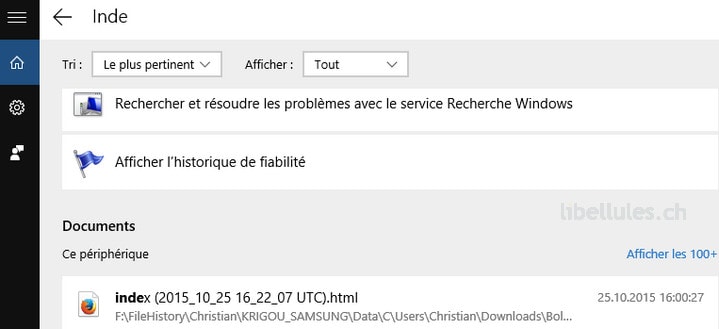
La fonction Rechercher sur Windows 10, n'affiche que des résultats par rapport au titre du fichier. Pour effectuer une recherche plus complète, par exemple dans le contenu de vos documents, voici comment procéder.
Tapez dans la zone de recherche, Options d'indexation et cliquez ensuite dans la liste des résultats, sur le menu Options d'indexation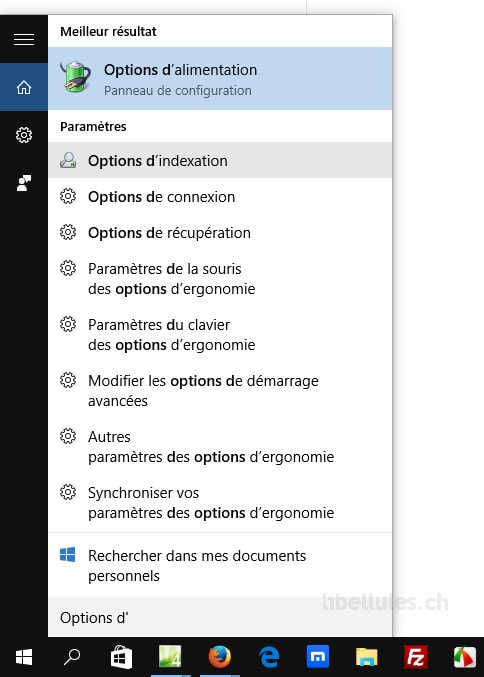
Cliquez sur le bouton Avancé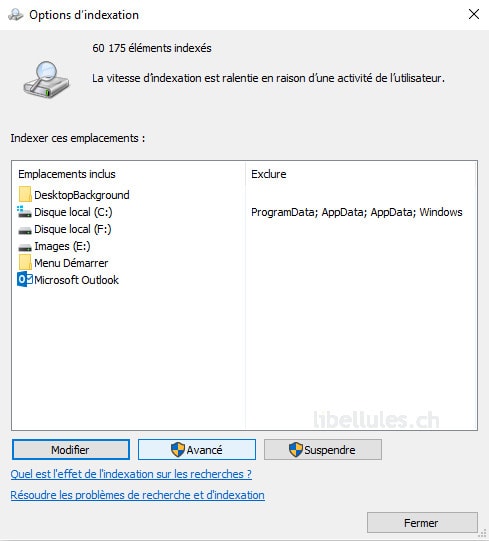
Cliquez ensuite sur l'onglet Types de fichiers et cochez l'option Indexer les propriétés et le contenu des fichiers
Appuyez sur OK et l'indexation débutera.

Commentaires
L'option est spécifique à chaque extension. Il faut le faire extension par extension. Et chez moi, tous les fichiers qui sont censés contenir du texte ont déjà leur contenu indexé par défaut et la recherche à l'intérieur des documents fonctionne parfaitement depuis toujours.
Merci pour cette bonne astuce bien cachée!
dsl mais je trouve pas la maison afficher sur le premier pannaux son con microsoft d'avoir supprimé l'option de recherche direct depuis clic droit vraiment débile sérieux
Hello, je pense que les nouvelles mises à jour ont caché cette option, y a-t-il un autre moyen d'y avoir accès ?
Merci !